Outlookのメッセージ入力時に突然改行マークが現れたので出なくしました!
こんにちは! イマジネットPCサポートの橋崎です。
先日、お客様から「Outlookでメールの入力を始めたら急に改行記号が出だした。」とお問い合わせがありました。
症状を確認します。
ご使用のOutlookのバージョンは2019です。
確認のために「新しい電子メール」から始めます。
日本語や数字の入力等は問題ありませんが、カーソルの後ろに改行記号がありますね。その間の「・・・」はスペースキーを選択すると入力されます。印刷には影響ありません。
改行は基本的に最初から表示されているでしょうが、その他にはイカリマーク等も急に出だしたと言う事です。
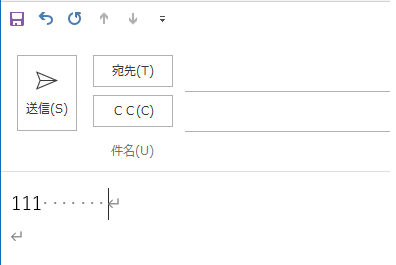
お客様は使用上、特に問題ないが、できれば出ないようにしてほしいと依頼されました。
これは編集記号の設定が変更されたのでしょう。
常に画面に表示する変種記号の設定方法
最初に「新しい電子メール」から新規メッセージ作成画面を開いて「書式設定」を確認すると通常であれば「Aa テキスト」が選択されていたと思うのですが「Aa HTML」が選択されていますね!
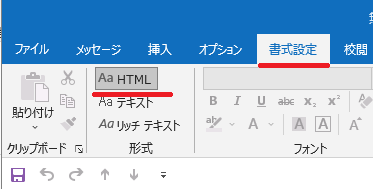
設定変更は簡単ですが、ひとつだけポイントがあります。

設定変更はファイルからオプションを選択するのですが、必ずメールを作成している画面からファイルを選択して下さい。メインからファイルを選択すると今回ご紹介する設定画面は表示されません。
上がメインで下が入力中のフォームです。入力中からファイルを選択します。

次にオプションを選択します。
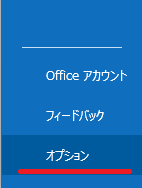
オプションの左「メール」を選択して右側の「編集オプション」を選択します。
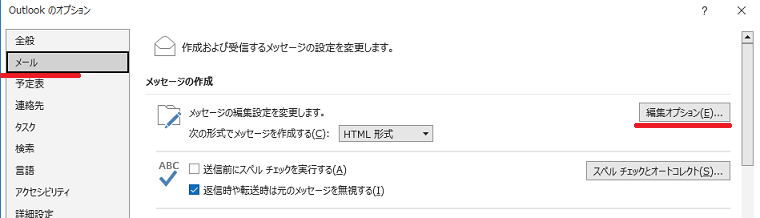
「常に画面に表示する編集記号」の一覧を見ると「すべての編集記号を表示する」にチェックが入っているので、外してから下の「OK」を選択して画面を閉じます。(この設定はお好みでチェックを変更して下さい。)
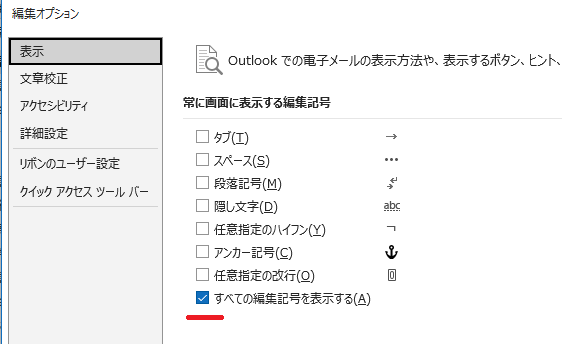
設定変更後、念の為Outlookを再起動させて動作を確認すると記号は表示しませんでしたので作業完了です。
しかし急に設定変更するのは何が原因なんでしょうか?
お客様も作業の様子を横で見ていましたが、オプション画面は初めて見たと仰いました。
更新が入って設定が変更されたにしては何でしょうか!
変更内容が具体的なんですよね・・・
少し気になるので様子を見る事にします。
それでは お疲れ様でした。
ご注意
記事内容についてのご質問の受付は時間が取れませんので行っておりません。
ご自身が使用しているパソコンの状態・環境により、同じような症状であっても同じとは限りません。したがって記事に書かれている内容を行う事で必ずトラブルが解消されるとは限りません。またこの記事を参考に作業される場合は自己責任でお願いします。作業された場合での損害や障害が発生しても当店は一切責任は負いませんのでご了承下さい。
この記事の内容は投稿日時点での内容です。時期によっては仕様などの変更により、この記事のとおりではない場合もございます。

大阪府八尾市を拠点に大阪府・奈良県・京都府南部を中心にパソコン出張サポートを20年近く自営で行っています。パソコン・周辺機器のトラブルやご相談はお気軽にお問い合わせください。
詳しくはこちらから

